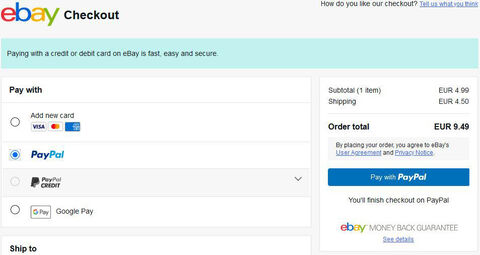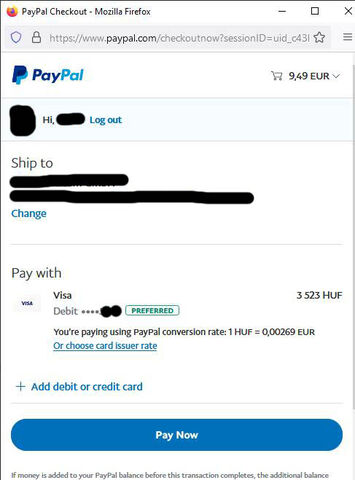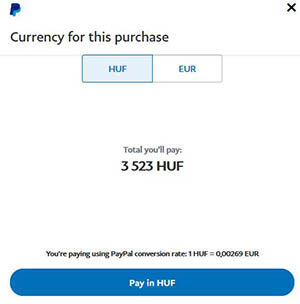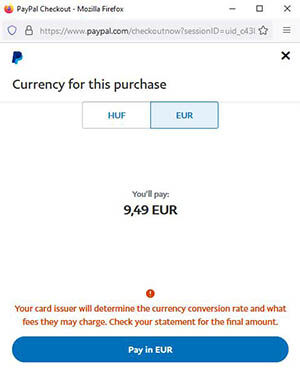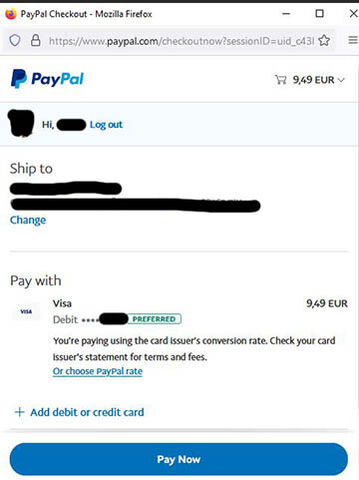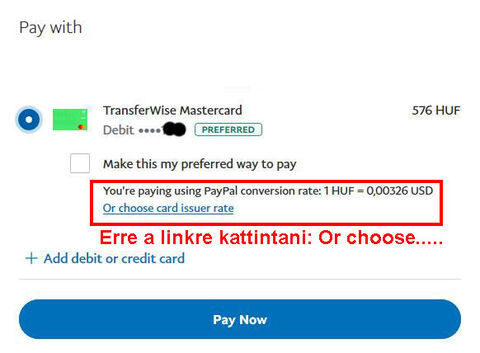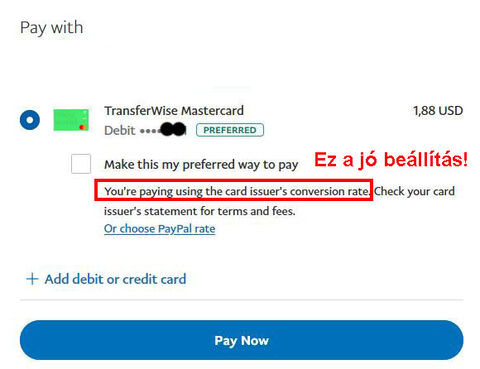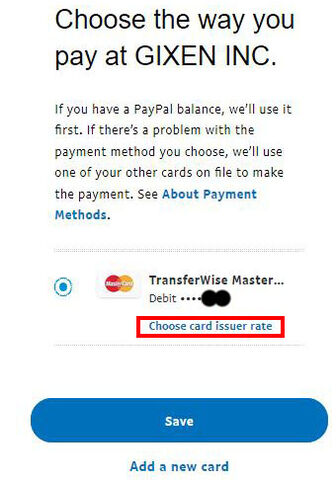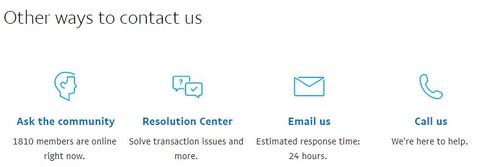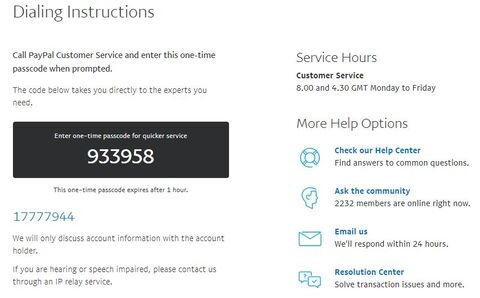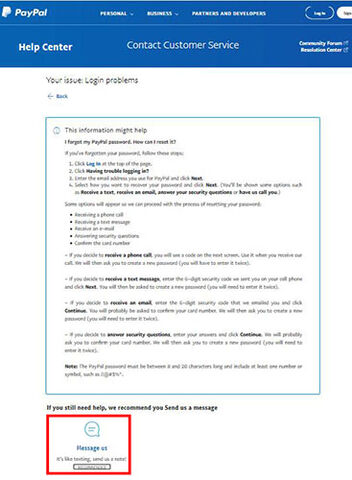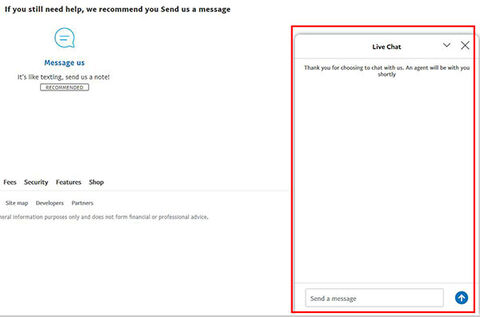Tippek az egyszerűbb PayPal használathoz
1. A PayPal fiók adatainak (My Profile) elérése:
A My Profile elérhetősége:
1. Belépés után jobb oldalon a Log Out gomb előtti fogaskerék ikon.
2. PayPal direkt elérési linkek, ha a hagyományos oldalnál nem tudod elérni, nem megy az adott résznél a módosítás.
Általában csak a belépés után az alábbi linkekre kattintva adja a funkciót! Van ami nem mindig használható

Jelszó elfelejtés esetén a segítségkérő oldal


Bankszámla hozzáadás, módosítás


A Security fül elérése a profilban.


Rendszeres levonások oldal, My preapproved payments elérése

A fiókra érvényes limitek megtekintése


A pénz kiküldés, Withdraw funds

A fiók lezárás direkt link. ha az első nem használható akkor ez a link.
Csak akkor kattints ezekre, ha tényleg le akarod zárni.
3. Fizetéskor a konverzió átállítása
Mivel megszüntették a kártya konverzió előre történő fix beállítási lehetőségét, ezért fizetéskor kell beállítani.
Különböző fizetési felületek kerülhetnek elő, így most két verziót mutatok be, de lényege az átállításnak megegyezik.
Ezt sajnos minden fizetésnél meg kell csinálni, ha már nem maradt meg az eredetileg erre átállított konverziós beállítás a kártyánál vagy úk kártyát használunk!
Az eBay felületen:
A PayPal rádió gomb jelölése és jobb oldalt a Pay with PayPal kék gombra kattintás.
Ha a PayPal váltáson van akkor ezt lehet látni, forint van írva fizetendő devizaként:
Ez nem jó, mert azt látjuk hogy van PayPal konverziós ráta szöveg ( ... using PayPal conversion rate 1 HUF = 0,00269 EUR)
Ezért választjuk az alatta olvasható Or choose card issuer rate-t
A megjelenő oldalon HUF van és PayPal konverzió, ahhoz hogy a kártyakibocsájtó váltsa a devizát a másik devizára kell kattintani
itt a képen az EUR, ekkor alul át fog váltani a kiírás a Your card issuer... (kártyakibocsájtó) szövegre.
A Pay in EUR gombra kattintva érvényesítjük! Persze ha USD akkor az lesz kiírva.
EZ A VÉGEREDMÉNY ÉS AMI NEKÜNK MEGFELELŐ!
Ha Pay Now gombra kattintunk akkor már nem a PayPal fogja váltani a devizát.
*****************************************************************************************
Más fizetési felületen is az a lényeg hogy eljussunk a card issuer’s szövegű beállításhoz
Pl.: AliExpress fizetésnél a beállítása:
Fizetéskor ezt láthatjuk ahol a PayPal váltja a devizát, mert a kiírt szöveg alapján: .....using PayPal conversion rate: 1 HUF......
Ezért az Or choose card issuer rate linkre kell kattintani.
Ezt látjuk és ez nekünk nem jó!
Az USD-t kell jelölni és a Pay in USD gombra kell kattintani!
Most már nem a PayPal devizaváltásával fizetünk.
Ezt sajnos minden fizetésnél meg kell csinálni, ha már nem maradt meg az eredetileg erre állított konverziós beállítás a kártyánál!
A rendszeres kifizetéseknél a devizaváltás átállítás kártyakibocsájtó, banki váltásra
Az adott rendszeres kifizetésnél lehet látni hogy mi van hozzárendelve fizetési eszközként, ha ez bankkártya, akkor a mellette lévő ceruzás kockára kattintva lehet állítani a deviza váltást.
A kártyánál ha PayPal váltáson van akkor ez látható (ellenkezője választható) Choose card issuer rate és erre a linkre kell kattintani.
A Convert With PayPal helyett a Convert With......card issuer jelölendő!
Az Agree gombra kattintva visszajelzi hogy már nem a PayPal fogja váltani a devizát és ezt meg kell erősíteni a Done gombra kattintással.
4. Az új cím hozzárendelése a regisztrált bankkártyához.
Amikor beírjuk az új címet
My Profile
My personal info
Address
Update
Add Street Address
Alul látható az adott kártya az Associated Credit Cards-nál, ott bejelölni a kártyát a mentés előtt és kész a hozzárendelés az új címhez.
5. Az Üzenetközpont (Message Center) elérése
Belépés.
Felül Help (Súgó) link vagy alul a CONTACT US (Kapcsolatfelvétel) és ott Email us
A Súgó esetén Have a message waiting? alatt jobb szélen Visit the Message Center gombra kattintás.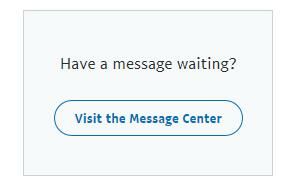
Jobb szélen a New Message gomb
Ezután a Email Us alatti részen a linkre kattintani.
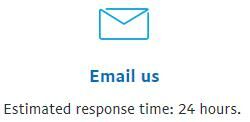
New Message to Customer Service résznél választani a témát
Ezután felad altémákat ott megkeresni azt amire szükségünk van.
Addig kell menni amíg nem jelenik meg valami általános help és alul a Continue gomb.
(szerintem túl bonyolították)
Majd az üzenet leírása, lehet csatolni fájlt is. Kép, pdf.
Erre legtöbbször jön egy e-mail az általános válaszokkal és utalás benne, hogy erre az e-mailre válaszul írjuk meg a problémát, ha nem találtunk megfelelő választ.
If you'd like more information, simply reply to this email with as many details about your situation as possible.
Leírod ugyanazt vagy bővebben.
Ezután az üzenő falon keresztül megy az eszmecsere.
Kapsz e-mailt hogy van új üzenet, belépsz, az üzenőfalon megnézed és ott a reply-vel válaszolsz, ha kell.
6. A telefonos ügyfélszolgálat felhívásához a kód kérése
Belépés.
Alul CONTACT US (Kapcsolatfelvétel)
Lejjebb a jobb oldalt Call us
Ezután látható a hívandó telefonszám és a 6 jegyű kód, ami 60 percig érvényes.
Ennek segítségével tudják a telefonálót a fiókjához kötni a beszélgetés során munkanapokon
08:00-tól 16:30-ig hívható (GMT).
Magyar idő szerint munkanap 09:00-17:30, 00353 1 436 9111 ez Írországi szám.
Ez lenne az ügyfélszolgálati magyar vezetékes telefonszám: 06 1 777 7944, de itt is angolul beszélnek, viszont magyarországi percdíjjal számolnak a telefonszolgáltatók:
7. Ha Top Up-al lett pénz utalva és lemaradt vagy nem jól lett megadva Transzfer ID.
Belépés után
Alul Contact Us
Jobbra fent Message Center
+New Message
Payments
Adding money
alul a Continue gomb
A Message ablakba beírni, másolni a szöveget és elküldeni.
Ha az automata rákérdez akkor át kell adni "ügynöknek" a dolgot!
Célszerű a munkaidejükben 9-17 óra közt elküldeni hogy az automata át tudja adni munkatársnak.
Üzenet (angolul):
Ekkor (dátum), ilyen bank (bank neve), ilyen……….. számú számlájáról, ennyi……… összeg lett utalva az Önök bankszámlájára.
Ennek az utalásnak ez a -adott bank- …………utalási azonosítója.
Lemaradt az én transzfer ID-em amely ez lenne:.................., és ez a PayPal azonosítóm (az e-mail cím)………….amelyhez tartozik.
Kérem Önöket könyveljék le ezt az összeget a PayPal egyenlegemre.
Üdvözlettel,
8. A PayPal felület angol nyelvre történő átállítása.
Belépsz jobb felső sarok a Kijelentkezés előtt a fogaskerék ikon (Beállítások)
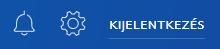
majd bal oldalt a Számlabeállítások, Nyelv részen válaszd az Magyar (Magyarország) helyett az English-t lépj ki és újból be aztán már angol lesz a felület.
9. Belépési telefonszám azonosítási és telefonszám változási probléma megoldása
A 2. módszer akkor érhető el ha nem működik a telefonos ügyfélszolgálat.
A magyar számost érdemes hívni ez lenne a száma, egyébként az EU-s, ír ügyfélszolgálathoz tartozunk az USA számon nem tudnak segíteni.
Call PayPal Customer Service 17777944
Köszönet rekid-nek a megosztásáért 
Ez használható akkor is, ha szám hordozott telefonszáma van valakinek megadva és nem kapja meg rá az SMS-eket és ezért telefonszámot kell változtatni.
Tanács annak, aki úgy járna, mint én és nem tudna belépni a PayPal fiókjába, mert megváltozott a telefonszáma így nem tudja megkapni az SMS-ben a megerősítő kódot:
Írj egy levelet ide angolul: europeanservices@paypal.com
Írd le, hogy megváltozott a telefonszámod, ezért nem kapod meg a kódot és ezért nem tudsz belépni. Add meg a levélben az új telefonszámod országkóddal.
Ezek után fel fog hívni valamikor (engem 12 órán belül hívtak) egy ügyfélszolgálatos, aki beazonosít a klasszikus kérdésekkel (neved, e-mail címed, rendes címed) és bekéri az új számot, amire meg fogja változtatni a rendszerben megadott számod. (A beszélgetés angolul
zajlik.)
Menet közben az ügyintéző megváltoztatta velem a belépési jelszót, amihez az e-mail címemre küldte a linket (ez is az azonosítás része volt) így jó ha számítógép közelben vagy és van Internet elérés. Persze mobil is jó.
Annyit tennék még hozzá, mivel a telefonszám fontos információ a PayPal-on, ezért mielőtt megváltozna, célszerű lenne belépni és az új számra módosítani.
Ha aktiválva van a 2 lépcsős belépési védelem, akkor pedig eleve célszerű megadni egy másodlagos telefonszámot.
Annak kicsi a valószínűsége, hogy mindkét telefon egyszerre veszne el, cserélődne a száma.
2. Másik lehetőség a Chat felületen kérni segítséget.
Megjegyzés: Ez a chat munkanap csak 9.30 és 18:00 közt érhető el.
Köszönet a megosztásáért borges7-nek 
1. Lépj a Contact Us oldalra: [link]
2. Válaszd a Password and account access-t
3. Válaszd a Login problems-t a következő oldalon.
4. Kattints alul a Message Us ikonra
5. Kattints a Chat with us while you logged out-ra
6. A jobb oldali ablakban írd le a problémát, persze angolul, küldd el és várj a ügyfélszolgálatos jelentkezésére.
Arra is készülj hogy valamilyen módon kérni fogják hogy igazold magad, pl. bankszámla / bankkártya-szám utolsó 4 számjegyét írd be, vagy a teljes számot, vagy egyéb a fiókban megadott adatot, esetleg küldhetnek e-mailt valamilyen kóddal amit vissza kell írni.
Ezt végigcsináltam, bejött a Live Chat, leírtam a problémám, és 2 percen belül jelentkezett az ügyintéző
[ Szerkesztve ]